In MAGIX Video deluxe 2014 ist es möglich, aus maximal 6 Fotos ein Panoramabild zu erstellen und dieses im Projekt als statisches Panorama oder als Schwenk (oder Kamerafahrt) von links nach rechts sowie von rechts nach links darzustellen. Also nicht nur statisch sondern auch automatisch animiert.
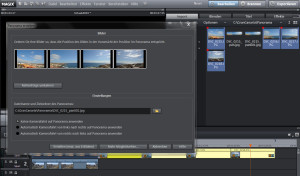 Zunächst erstellen Sie 4-6 Fotos eines Panoramas mit Ihrer Fotokamera. Achten Sie darauf, die Fotokamera stabil zu halten und bei einer Aufnahme mit Horizont (z.B. ein Meerblick), die Kamera auch in einer Ebene zu führen.
Zunächst erstellen Sie 4-6 Fotos eines Panoramas mit Ihrer Fotokamera. Achten Sie darauf, die Fotokamera stabil zu halten und bei einer Aufnahme mit Horizont (z.B. ein Meerblick), die Kamera auch in einer Ebene zu führen.
Dann kopieren Sie die Fotos von der Fotokamera via USB2 oder USB3 in den PC in den Projektordner, wo Ihre Fotos lagern. Danach importieren Sie diese Fotos in MAGIX Video deluxe und übernehmen Sie alle in Ihr Projekt in die Timeline. Markieren Sie alle Fotos und gehen ins obere Menü auf Effekte/Videoobjekteffekte und wählen die Option Panorama erstellen…
Es öffnet der Dialog Panorama erstellen. Hier werden Ihre Fotos angezeigt, in meinem Fall sind es 4. Darunter ist der Pfad einstellbar, wo das neue Panoramabild gespeichert werden soll. Dann stehen weitere Optionen zur Verfügung.
- das statische Bild, also ohne Kamerafahrt
- die automatische Kamerafahrt von links nach rechts
- sowie die automatische Kamerafahrt von rechts nach links
Die letzten beiden sind nach der Erstellung jeweils animiert und bildschirmfüllend. Das statische Panaromabild hingegen ist in der Höhe so verkleinert, das alle 4 Bilder nebeneinander ineinander übergehen, also wie zusammengesetzt dargestellt werden. Oben und unten ist der Hintergrund schwarz. Haben Sie sich für eine der 3 Möglichkeiten entschieden, dann erstellen Sie das Panorama, durch Klick auf Erstellen.
Das Panorama erscheint nach kurzer Berechnungszeit in der Timeline. In diesem Fall habe ich zwei verschiedene Panoramen erzeugt. Wenn Sie jetzt das Playback in MAGIX 2014 starten, dann werden Sie feststellen, dass eine Panorama (unten und oben mit schwarzen Hintergrund) ist statisch, es zeigt aber das komplette Panaroma in der Vorschau, das aus den 4 Original-Fotos besteht. Das 2. Panorama hingegen zeigt sich bildschirmfüllend animiert (von links nach rechts).
Das war schon alles. So schnell gelingt es ein Panorama aus 4-6 einzelnen Fotos zu produzieren. Eine echte Belebung für das eigene Videoprojekt, wie ich finde…!


